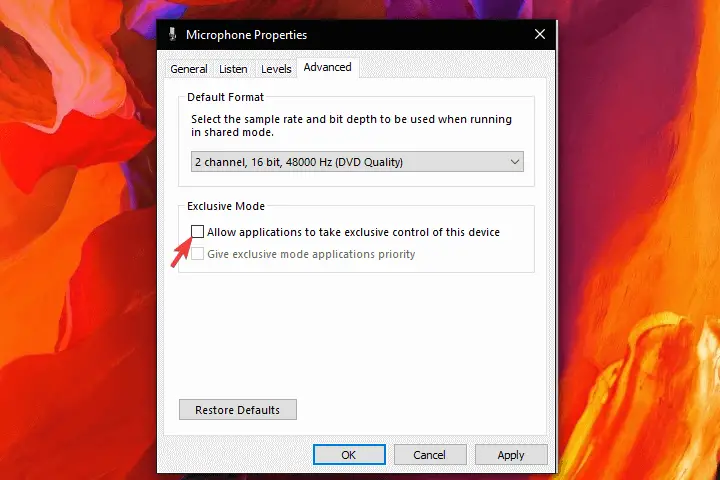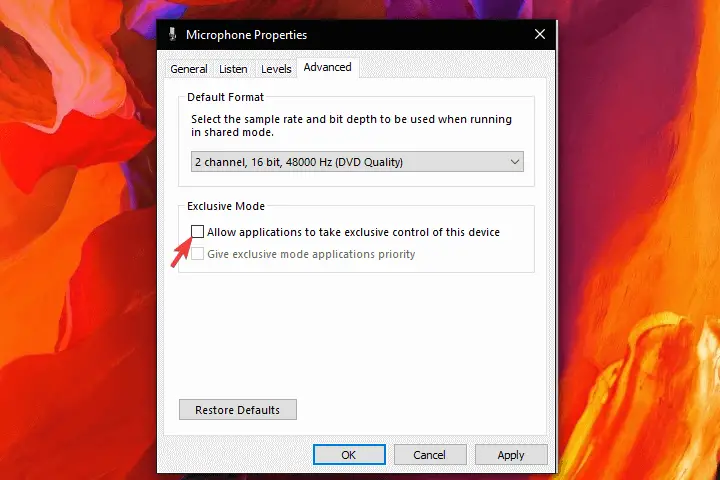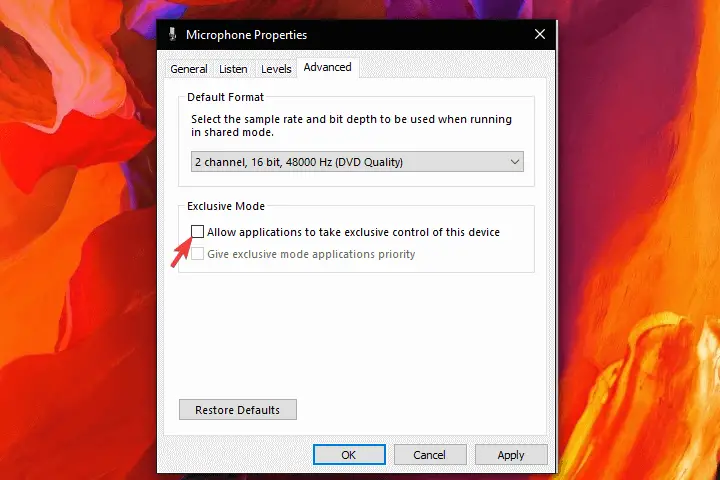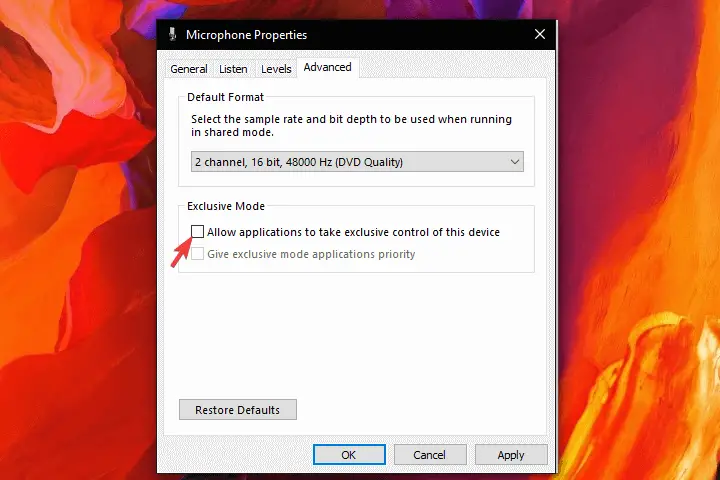Para varios problemas de PC, recomendamos esta herramienta .
Este software reparará errores comunes del ordenador, le protegerá de la pérdida de archivos, malware, fallos de hardware y optimizará su PC para obtener el máximo rendimiento. Solucione problemas de PC ahora en 3 sencillos pasos:
- Descargue esta herramienta de reparación de PC con la calificación “Excelente” en TrustPilot.com.
- Haga clic en “Iniciar escaneo” para buscar problemas de Windows que puedan estar causando problemas en el equipo.
- Haga clic en “Reparar todo” para solucionar problemas con tecnologías patentadas (Descuento exclusivo para nuestros lectores).
Las diferentes necesidades requieren diferentes enfoques. Por ejemplo, algunos usuarios prefieren usar dos auriculares USB al mismo tiempo en lugar de usar uno. Sin embargo, esto no es tan simple como parece.
Hay una manera de utilizar los auriculares estándar de 3,5 mm y un USB, pero usar dos auriculares USB a la vez en Windows 10 requiere algunos ajustes. Nos aseguramos de explicar a continuación 3 posibles maneras de lograrlo.
Cómo configurar y utilizar dos auriculares USB al mismo tiempo en el PC
- Usar recursos del sistema
- Prueba con el Audio VoiceMeeter Banana
- Adquirir divisor USB de audio
Método 1 – Utilizar los recursos del sistema
Esto puede o no funcionar dependiendo de una variedad de cosas, pero algunos usuarios lograron reemplazar el dispositivo de entrada por un dispositivo de reproducción. De esta manera, en teoría, debería ser capaz de utilizar dos dispositivos de reproducción simultáneamente sin ningún problema.
Sin embargo, tenga en cuenta que los auriculares no se sincronizarán perfectamente y experimentará un ligero retraso en el segundo dispositivo de reproducción (auriculares en este caso).
A continuación se indica cómo usar la configuración del sistema para habilitar dos auriculares USB a la vez en Windows 10:
- Haga clic con el botón derecho en el icono Sonido en el área de notificación y abra Sonidos.
- Seleccione la ficha Reproducción y seleccione los primeros auriculares como dispositivo de reproducción predeterminado.
- Ahora, vaya a la pestaña Grabación .
- Haga clic con el botón derecho en el área vacía y habilite ” Mostrar dispositivos deshabilitados “.
- Haga clic con el botón derecho en Stereo Mix y habilítelo. Si no lo encuentra, sólo tiene que instalar los últimos controladores de sonido y codecs de Realtek.
- Haga doble clic en Stereo Mix para abrir Propiedades .
- Seleccione la ficha Escuchar en Propiedades.
-
Compruebe la casilla ” Escuche este dispositivo ” y seleccione sus segundos auriculares en el menú desplegable
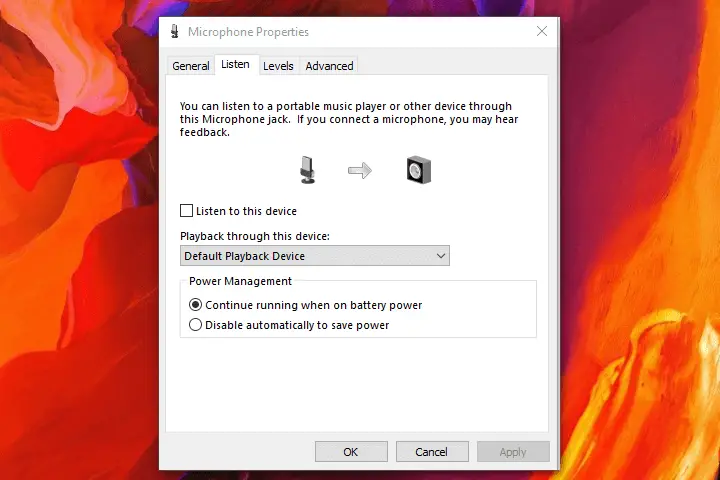
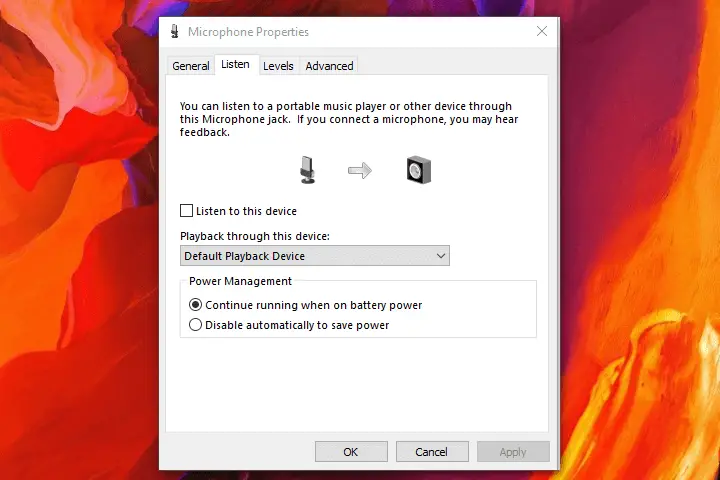
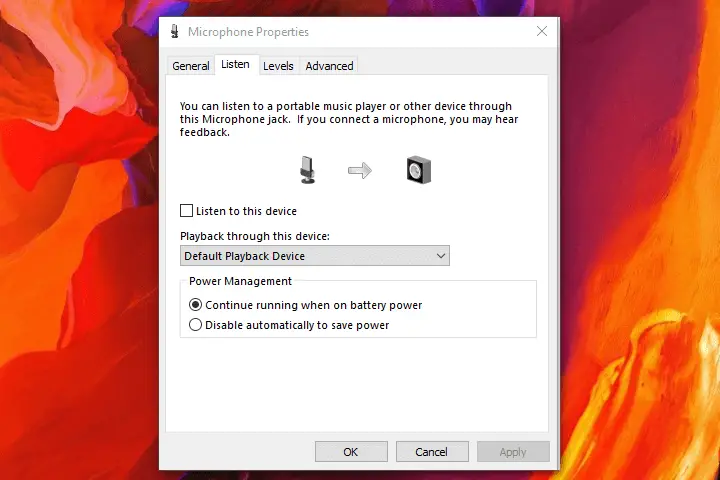
-
Ahora, abra la pestaña Avanzado y desmarque la casilla ” Permitir que las aplicaciones tomen el control exclusivo de este dispositivo ” y confirme los cambios